AutoCAD နဲ့ပုံရိပ် Georeferencing
ကျနော်တို့ georeferenced scan ဖတ်ပြမြေပုံများသို့မဟုတ် Google Earth ၏ပုံရိပ်တွေအကြောင်းကိုပြောဆိုသောအခြား post ကိုတှငျကြှနျုပျတို့ကမည်သို့လုပ်ဆောင်ရမည်ကိုငါမြင်၏ ထူးထူးအပြားပြားနှင့်အတူ y Microstation နှင့်အတူဤအ entries တွေကို၌သငျ UTM ကိုသြဒိနိတ်အဖြစ်, Google Earth ၏ပုံသဏ်ဌာရနှင့်သူတို့အထဲကအဖြတ်ဖို့ဘယ်လိုပိုပြီးအသေးစိတ်အချက်အလက်များကိုကြည့်ရှုနိုင်ပါတယ်။
အခုတော့ရဲ့ပုံရိပ်ကို AutoCAD နှင့်အတူ georeferencing ဘယ်လိုကြည့်ရအောင်
1 ။ ကိုသြဒီနိတ်ထည့်သွင်းခြင်း
AutoCAD အတွက် UTM သြဒီနိတ်ရိုက်ထည့်ဖို့က command ကိုအမှတ်ပြုနေသည်။ (ရေးဆွဲခြင်း / အမှတ် / မျိုးစုံအမှတ်)
ထို့နောက်သြဒီနိတ်ဤနည်းဝင်:
အမိန့် bar ထဲကနေပါလိမ့်မယ်:
အမှတ်, ရိုက်ထည့်ပါ, ညှိနှိုင်း, ရိုက်ထည့်, ညှိနှိုင်း, သင်တို့ရှိသမျှသည်ထဲသို့မဝင်မှီတိုင်အောင်ရိုက်ထည့်ပါ။
သြဒီနိတ်ဖော်မတ်မှာ- "coordinate x"၊ "coordinate y" ဖြစ်စေရန်
431512,1597077
431838,1597077
431511,1596838
431837,1596838
စနစ်ကသူတို့ကိုလကျမခံပါလိမ့်မယ်ဆိုပါကအတွက် configuration စီမံခန့်ခွဲမှုအမှတ်တသမတ်တည်းပုံစံမဟုတ်ပါဘူးဘာဖြစ်လို့လဲဆိုတော့ဖြစ်, ဒါကြောင့် command line ကို PDMODE = 2 အတွက်ရေးလိုက်စေခြင်းငှါ
သင်သည်အချက်များကိုမမြင်ပါကသို့မဟုတ်၎င်းတို့သည်အလွန်သေးငယ်လွန်းပါက format / point style ကိုရွေးချယ်ပြီး ပို၍ မြင်နိုင်သောပုံစံကိုရွေးချယ်ပါ။
သင်တို့သည်လည်းလုပ်နိုင် Excel ကိုကနေတင်သွင်း
အဆိုပါအချက်များအားဝင်ရောက်အားဖြင့်ဤကဲ့သို့သောကြည့်ရှုသင့်ပါတယ်:

ယခုကျွန်ုပ်တို့လုပ်ရမည့်အရာမှာ ပုံကိုထည့်သွင်းပါ၊ ၎င်းကို "insert/image manager" ဖြင့် လုပ်ဆောင်ပါသည်။

ငါတို့ခလုတ်ကိုနှိပ်ပါ "attachment“ထို့နောက် ပုံကိုရှာဖွေပြီး ထည့်သွင်းသည့်အချက်နှင့် စကေးကို စခရင်ပေါ်တွင် အသက်သွင်းမည်ဖြစ်ကြောင်း သင်ညွှန်ပြသည်။
ထိုအခါမှာ activated ဒင်္နှင့်အတူလက်ဝဲထောင့်, အနိမ့်ပိုင်ခွင့်ကိုရွေးပါ။
အဆင်သင့်, image ကိုပထဝီရည်ညွှန်းသတ်မှတ်ထားသောသြဒီနိတ်ရန်ဖြစ်ပါသည်။
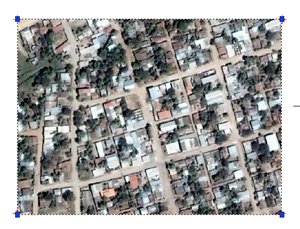
2 ။ ဆင်းသက်ရန် Google Earth ကနေဒေတာတွေကိုဘယ်လိုတိကျမှုရှိသနည်း
ဒေတာ GoogleEarth အစေခံမထားဘူးသောကွောငျ့, လေးနက်အလုပ်အတွက်ကြောင့်မသုံးပါနဲ့. ဟိုတုန်းကတော့ ငါတို့ပြောဖူးတယ်။ဟုတ်မှန်ရေး" Google Earth ဒေတာပါရှိသည်။




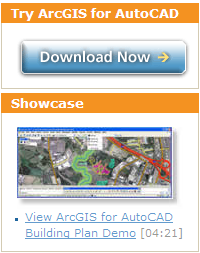

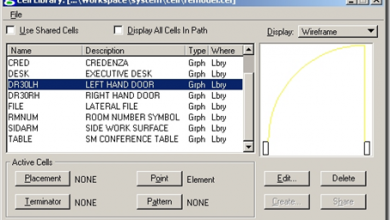
အချက်အလက်များအတွက် Cardinal ကိုကျေးဇူးတင်ပါတယ်။ အလွန်စိတ်ဝင်စားစရာကောင်းသည်
အများကြီးကျေးဇူးတင်ပါတယ်သင်
၎င်းတို့နှင့်သက်ဆိုင်သော "ကမ္ဘာ" ဖိုင်ပါရှိသော AutoCad တွင် georeference ပုံများအတွက် အသုံးဝင်မှုတစ်ခုကို ကျွန်ုပ်တွေ့ရှိခဲ့သည်-
GeoRefImg သည်၎င်းတို့၏ World ဖိုင်များ (အလိုအလျောက် AutoCAD 2004/2005/2006, 2007/2008 နှင့် ADT အတွက်အလိုအလျောက်ပြန်လည်ဖော်ပြထားသော georeferenced raster ပုံအသစ်များ)
http://www.cadstudio.cz/en/download.asp?file=GeoRefImg
Ole! အလွန်ကျေးဇူးတင်ပါသည် သငျသညျငါကတန်ဖိုးထားပုံကိုမသိကြပါ။
မေတ္တာနှင့်ကြားလိုက်ပါ၏!
မင်္ဂလာပါရုသ် image ကိုဖမ်းဆီးဖို့အချို့ရှိ tools များဖြစ်ကြပြီးသင်တို့သည်လည်း printscreen သည်ဤ post ကိုပြန်လည်သုံးသပ်စင်ကြယ်စေနိုင်ပါတယ်။
ဖမ်းဆီး mosaic
နှင့် Arc2earth
နှင့် AutoCAD
ဒါ့အပြင်ထိုအပို့စ်တွင်ကျွန်မ georeference နိုင်ပါတယ်စကားပြောဖို့ agcgis အတွက်
ငါအကြံပြုအပေါင်းတို့ထက်သင်နေတဲ့ post ကိုကြည့်ရှု အကြိုက်ဆုံးဘာသာရပ် download, upload ကြောင့် geotag ဖို့နည်းလမ်းများစွာရှိပါတယ်ဘယ်မှာ
မင်္ဂလာပါ… .. ဒီပုံကို GoogleEarth မှမည်သို့ယူရမည်၊ ၎င်းကို ARcGis တွင် georeference မည်သို့ယူရမည်နည်း။ သငျသညျအကြှနျုပျကိုသဲလွန်စပေးလျှင်သင်ကြီးစွာသောအကူအညီလိမ့်မယ်။
နှုတ်ခွန်းဆက်စကား
Hello